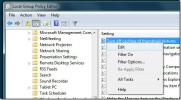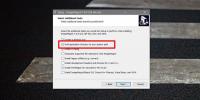Wstawianie i osadzanie filmów z YouTube w MS Office 2013
Przechodząc od pakietu Office 2003 do pakietu Office 2007, jedyną rzeczą, która mnie zaskoczyła, był irytujący problem z formatem. To była dla mnie plaga, ponieważ wciąż się wtedy uczyłem, a dokumentacja projektu w grupie stała się problemem. Z pakietem Office 2013 byłem jednak bardzo podekscytowany, ponieważ oferowałem kilka naprawdę niesamowitych nowych funkcji, z których moją ulubioną jest funkcja „odbierz, o której przerwałeś” w MS Word. Office 2013 sprawia też, że umieszczanie filmów online zarówno w dokumentach Word, jak i prezentacjach PowerPoint jest niezwykle łatwe. Zmieniona funkcja wstawiania wideo pozwala osadzić film w YouTube, a nawet wyszukać go bez opuszczania aplikacji. Oto krótki przewodnik po tym, jak to zrobić.

Karta Wstawianie na wstążce umożliwia znajdowanie opcji wstawiania wideo. W MS Word jest to o wiele bardziej oczywiste w centrum, w którym brzmi „Wideo online”. W programie PowerPoint tę opcję można znaleźć, klikając strzałkę na opcji „Wideo” na samym końcu wstążki na karcie Wstawianie.
Po kliknięciu opcji wideo pojawia się wyskakujące okienko z listą opcji wstawiania filmów. W MS Word możesz wyszukiwać filmy na Bing i YouTube bez opuszczania aplikacji. Ewentualnie, jeśli masz kod do umieszczenia dowolnego filmu online, niezależnie od tego, na którą stronę został przesłany, możesz go wstawić, korzystając z opcji „Z kodu do umieszczenia filmu”. Jeśli masz już otwarty film na YouTube, możesz użyć kodu do osadzenia i wstawić go za pomocą tej opcji.

Jeśli zdecydujesz się użyć kodu do umieszczenia na stronie, musisz tylko skopiować go do schowka (witryny hostingowe dostarczą kod do umieszczenia filmu) i wkleić go w polu „Wklej kod do umieszczenia tutaj”. Film pojawia się nie jako łącze, ale jako miejsce na media, które można kliknąć, aby je odtworzyć. Można zmienić rozmiar elementu zastępczego, tak jak obraz w MS Word, a aby odtworzyć wideo, musisz mieć połączenie z Internetem.

Aby wyszukać i wstawić film z YouTube, wybierz opcję „YouTube” i wprowadź swoje wyszukiwanie. Wyniki pojawiają się wraz z miniaturami w układzie siatki i wystarczy wybrać wideo, kliknąć „Wstaw” u dołu, a wideo zostanie dodane do dokumentu. Podczas odtwarzania wideo jest odtwarzane w znanym odtwarzaczu wideo YouTube.

Za pomocą programu PowerPoint możesz zalogować się na konto Live i wstawiać filmy z Facebooka i OneDrive. Z jakiegoś powodu opcja umieszczania i wyszukiwania filmów Bing jest niedostępna. Opcja wstawiania wideo jest nieobecna w MS Excel i prawdopodobnie nie występuje w innych aplikacjach Office, w których zwykle nie są one potrzebne.
Warto również wspomnieć, że Office musi połączyć się z serwerem Microsoft, aby wypełnić różne opcje wstawiania wideo. Bawiłem się tym wczoraj i nie mogłem połączyć się z serwerem, mimo że próbowałem przez godzinę. Dziś połączyło się w kilka sekund. Ta funkcja będzie prawdopodobnie bardziej przydatna w programie PowerPoint, ale uwielbiam jej łatwość. W moich czasach musieliśmy skakać przez obręcze, aby to osiągnąć. W Office 2010, było wyjątkowo trudniej.
Poszukiwanie
Najnowsze Posty
Wyłącz buforowanie miniatur zdjęć w systemie Windows 7
W jednym z naszych poprzednich postów omówiliśmy prosty sposób zatr...
Wyświetl historię rozwiązywania problemów w systemie Windows 7 lub Windows 8
Czy chcesz wyświetlić pełną historię rozwiązywania problemów z komp...
3 sposoby tworzenia progresywnego JPEG w Windows 10
Czasy ładowania strony internetowej poprawiły się na przestrzeni la...